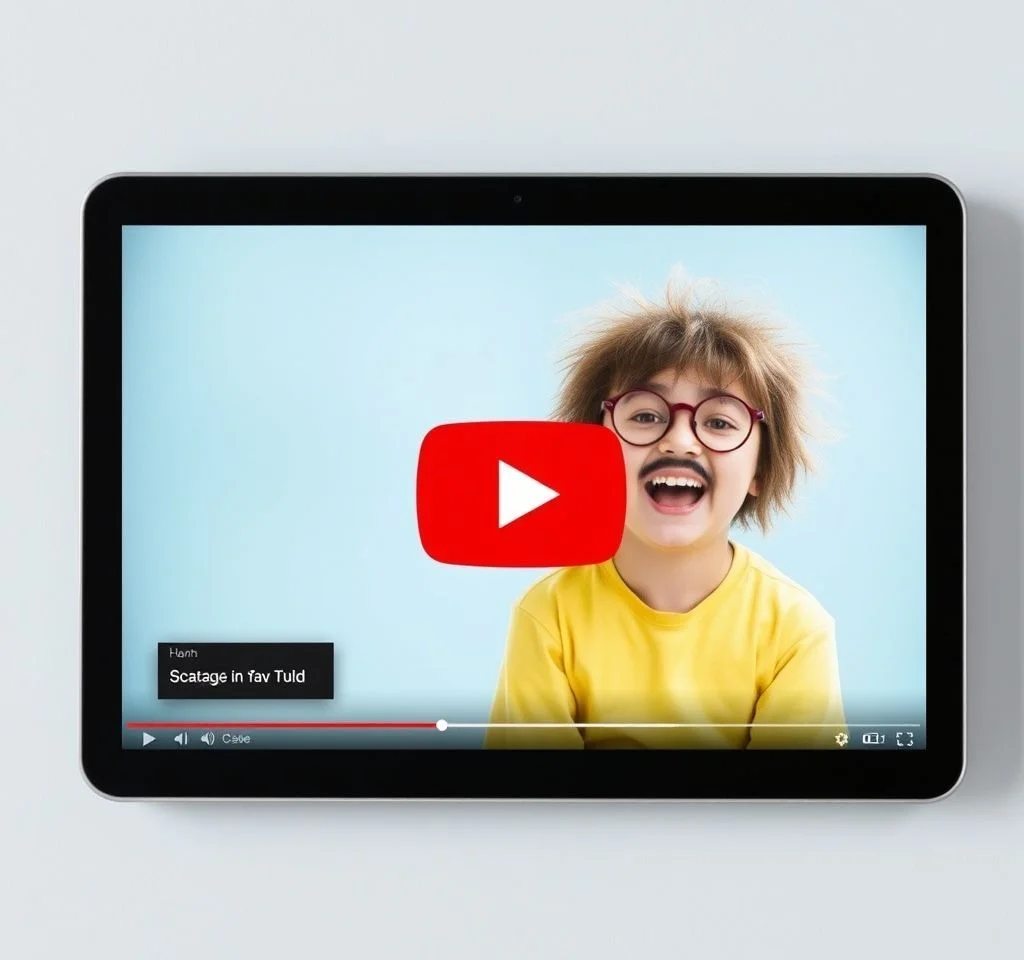
유튜브에서 마음에 드는 장면을 발견했을 때, 깔끔하고 고화질로 스크린샷을 찍고 싶으신가요? 일반적인 화면 캡처 도구로는 유튜브 플레이어 주변의 불필요한 요소들까지 함께 캡처되어 아쉬운 경우가 많습니다. 다행히 크롬 확장프로그램부터 전문 캡처 소프트웨어까지 다양한 방법으로 유튜브 영상만을 정확하게 캡처할 수 있는 효과적인 방법들이 있습니다. 이 글에서는 초보자도 쉽게 따라할 수 있는 실용적인 유튜브 스크린샷 방법들을 상세히 안내해드리겠습니다.
크롬 확장프로그램을 이용한 유튜브 캡처 방법
가장 간편하고 정확한 방법은 크롬 웹스토어에서 제공하는 Screenshot YouTube 확장프로그램을 활용하는 것입니다. 이 프로그램은 유튜브 영상 재생 화면에 스크린샷 버튼을 추가해 주어, 클릭 한 번으로 영상 부분만 깨끗하게 캡처할 수 있게 해줍니다. 설치 과정도 매우 간단한데, 크롬 브라우저 우상단의 점 세 개 아이콘을 클릭한 후 확장프로그램 메뉴로 들어가 크롬 웹스토어에 접속합니다. 검색창에 Screenshot YouTube를 영문으로 입력하면 해당 확장프로그램을 찾을 수 있으며, Chrome에 추가 버튼을 눌러 설치를 완료합니다. 크롬 웹스토어에서 다양한 캡처 관련 확장프로그램들을 비교해보시기 바랍니다.
윈도우 기본 캡처 도구 활용하기
윈도우 운영체제에는 기본적으로 훌륭한 캡처 도구들이 내장되어 있어 별도의 프로그램 설치 없이도 유튜브 스크린샷이 가능합니다. 가장 빠른 방법은 Print Screen 키를 누른 후 그림판이나 포토샵 같은 이미지 편집 프로그램에 붙여넣기하여 필요한 부분만 잘라내는 것입니다.
- Alt + Print Screen: 현재 활성화된 창만 캡처하여 유튜브 브라우저 창만 선택적으로 캡처할 수 있습니다
- Windows + Shift + S: 화면의 특정 영역을 드래그로 선택하여 정확하게 유튜브 영상 부분만 캡처 가능합니다
- Windows + Print Screen: 전체 화면을 캡처하여 자동으로 스크린샷 폴더에 저장됩니다
- 캡처 및 스케치 앱: 윈도우10 이상에서 제공하는 고급 캡처 도구로 편집 기능까지 함께 제공합니다
모바일에서 유튜브 스크린샷 찍는 방법
스마트폰에서도 유튜브 영상의 스크린샷을 쉽게 찍을 수 있습니다. 안드로이드와 아이폰 모두 기본 제공되는 캡처 기능을 활용할 수 있으며, 각각의 방법이 조금씩 다릅니다. 다음 표는 주요 모바일 기기별 캡처 방법을 정리한 것입니다.
| 기기 종류 | 캡처 방법 | 추가 기능 |
|---|---|---|
| 갤럭시 시리즈 | 음량 하단 + 전원 버튼 동시 누르기 | 팜 스와이프로 캡처 가능 |
| 아이폰 | 홈버튼 + 전원버튼 또는 음량상단 + 사이드버튼 | AssistiveTouch 활용 캡처 |
| LG 스마트폰 | 음량 하단 + 전원 버튼 2초간 누르기 | QuickMemo+ 연동 편집 |
| 기타 안드로이드 | 음량 하단 + 전원 버튼 조합 | 제조사별 추가 편의 기능 |
전문 캡처 소프트웨어 추천 및 활용법
보다 전문적이고 고품질의 유튜브 스크린샷을 원한다면 전용 캡처 소프트웨어를 활용하는 것이 효과적입니다. Snagit, Lightshot, Greenshot 같은 프로그램들은 다양한 편집 기능과 함께 정확한 영역 선택이 가능해 유튜브 영상 캡처에 특히 유용합니다. 이러한 프로그램들은 캡처 후 즉시 편집할 수 있는 기능을 제공하며, 화살표나 텍스트 추가 등의 주석 기능도 함께 제공합니다.
특히 Snagit의 경우 스크롤 캡처 기능까지 지원하여 긴 댓글 목록이나 재생목록까지 한 번에 캡처할 수 있어 매우 편리합니다. 전문 캡처 도구들을 비교해보고 자신에게 맞는 프로그램을 선택해보시기 바랍니다.
유튜브 캡처 시 저작권 주의사항
유튜브 영상을 캡처할 때는 반드시 저작권 관련 법규를 준수해야 합니다. 개인적인 학습이나 연구 목적의 캡처는 일반적으로 허용되지만, 상업적 사용이나 재배포는 원작자의 동의 없이는 불가능합니다. 특히 음악 비디오, 영화 클립, TV 프로그램 등은 저작권 보호를 받는 콘텐츠이므로 각별한 주의가 필요합니다.
캡처한 이미지를 블로그나 소셜미디어에 게시할 때는 출처를 명확히 표기하고, 가능하면 원본 영상 링크를 함께 첨부하는 것이 바람직합니다. 유튜브 저작권 정책을 충분히 숙지하고 적절한 사용 범위 내에서 캡처 기능을 활용하시기 바랍니다.
고화질 스크린샷을 위한 설정 최적화
유튜브 영상의 고화질 스크린샷을 얻기 위해서는 몇 가지 설정을 최적화하는 것이 중요합니다. 먼저 유튜브 영상 재생 품질을 최대한 높게 설정해야 하며, 전체화면 모드에서 캡처하면 더욱 선명한 이미지를 얻을 수 있습니다. 브라우저의 확대/축소 비율도 100%로 맞춰두는 것이 원본 해상도를 유지하는 데 도움이 됩니다.
캡처할 장면을 일시정지한 후 스크린샷을 찍는 것도 좋은 방법입니다. 재생 중인 영상을 캡처하면 모션 블러나 화질 저하가 발생할 수 있으므로, 원하는 순간에 정확히 일시정지하고 캡처하면 훨씬 깨끗한 결과물을 얻을 수 있습니다. 유튜브 화질 설정에 대한 자세한 정보도 참고하시기 바랍니다.



